لنواجه الأمر. بعض المحادثات أكثر أهمية من غيرها. بغض النظر عن تطبيق المراسلة الذي تستخدمه ، عادةً ما يكون لديك محادثة واحدة على الأقل مثبتة. إنه أحد الأشخاص المفضلين لديك ، وتريد الوصول بسهولة إلى الدردشة.
تعمل Google Chat أيضًا على تسهيل تثبيت أي دردشة. لا يتطلب الأمر سوى بضع نقرات هنا وهناك للوصول دائمًا إلى هذا الشخص بعينه. من الممكن أيضًا إدارة غرف الدردشة جوجل عندما تحتاج إلى التحدث إلى أكثر من شخص في نفس الوقت. دعونا نرى ما يجب القيام به.
كيفية تثبيت أي دردشة في الأعلى على Google Chat
للوصول بسهولة إلى دردشة معينة في Google Chat ، افتح التطبيق وابحث عن الدردشة التي تريد تثبيتها. افتح الدردشة ، وفي الجزء العلوي الأيسر من رسائل البريد الإلكتروني للشخص ، سترى قائمة منسدلة ، سهم يشير إلى اليمين. اضغط عليها لفتح خيارات إضافية.
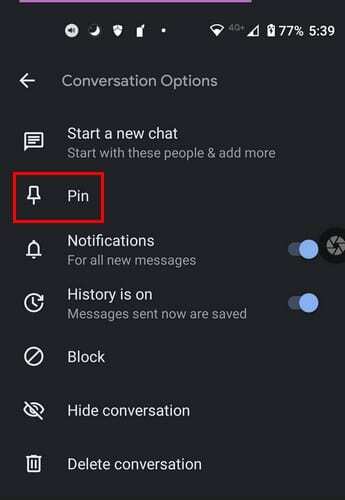
سيكون خيار Pin هو الخيار الثاني لأسفل. انقر عليه ، وسيظهر الآن UnPin ، وسترى أيضًا خطًا أزرق يشير إلى أن التطبيق يجري التغييرات.
كيفية إلغاء تثبيت دردشة في Google Chat
عندما تفقد محادثة ما أهميتها ، فقد حان الوقت لإزالتها. لإعادة محادثة إلى مكانها ، افتح الدردشة ، وفي الجزء العلوي ، إلى جانب عنوان البريد الإلكتروني للشخص ، سترى السهم الذي ستحتاج إلى النقر عليه. اضغط على Unpin ، وأنت على ما يرام.
عندما تعود إلى الصفحة الرئيسية للتطبيق ، سيتم الآن تثبيت المحادثة في الأعلى للوصول بشكل أسرع.
ما دمت هناك ، يمكنك أيضًا إجراء بعض التعديلات الأخرى. يمكنك تشغيل أو إيقاف تشغيل السجل أو الإشعارات أو حظر الشخص أو إخفاء المحادثة أو بدء محادثة جديدة أو حذف المحادثة.
استنتاج
هذا كل ما في الامر. إذا كانت هناك أي محادثات أخرى تحتاج إلى تثبيتها ، فأنت بحاجة إلى تكرار ما فعلته مع المحادثة الأولى. كما ترى ، فإن العملية لا تستغرق أكثر من دقيقة. هذا أمر رائع عندما تكون هناك محادثة تحتاج إلى حفظها ، لكنك في عجلة من أمرك. هل Google Chat هو تطبيق المراسلة الرئيسي لديك؟ في التعليقات أدناه ، أعلمني ، ولا تنس مشاركة المقال مع الآخرين على وسائل التواصل الاجتماعي.